Ostatnimi czasy dość sporadycznie odpalam PCta, ale czasem się zdarza. Wszystko było standardowo, czyli fajnie, aż kilka tygodni/miesięcy temu (ciężko określić moment) przestał mi działać drugi monitor. Wtedy zaczęło się kombinowanie, bo przecież nie po to są 2 monitory i taka karta, żeby przestało to wszystko działać.
Windows widział monitor, ale jako nieaktywny. Nie dawało się zmieniać parametrów, nie szło nic. Sam monitor po chwili od uruchomienia przechodził w stan uśpienia, z powodu braku sygnału wejściowego.
Googlasz, jest masa różnorakich wpisów. A to odłącz monitory, zamieniaj kable, czekaj X-minut i podłączaj całość z powrotem. A to odinstaluj wszystko jakimś magicznym removerem i instaluj całość od nowa.
Przejdźmy od zbędnego gadania do konkretu – u mnie to nic nie dało.
Rozwiązanie w moim przypadku kosztowało mnie kilka minut i poszło gładziutko. Nie wiem co dokładnie pomogło, ale wykonałem 2 operacje:
- Odpaliłem reinstalowanie driverów z poziomu Nvidia GeForce Experience.
Tylko zamiast polecieć wersją Express, poszedłem w Custom, w której wybrałem dodatkowo Perform a clean installation. - Poza tym, zaraz na początku reinstalacji driverów Nvidia puściłem również aktualizację Windows 10. Te zauważyły potrzebę pociągnięcia sterowników Nvidia odpowiedzialnych za wyświetlanie obrazu.
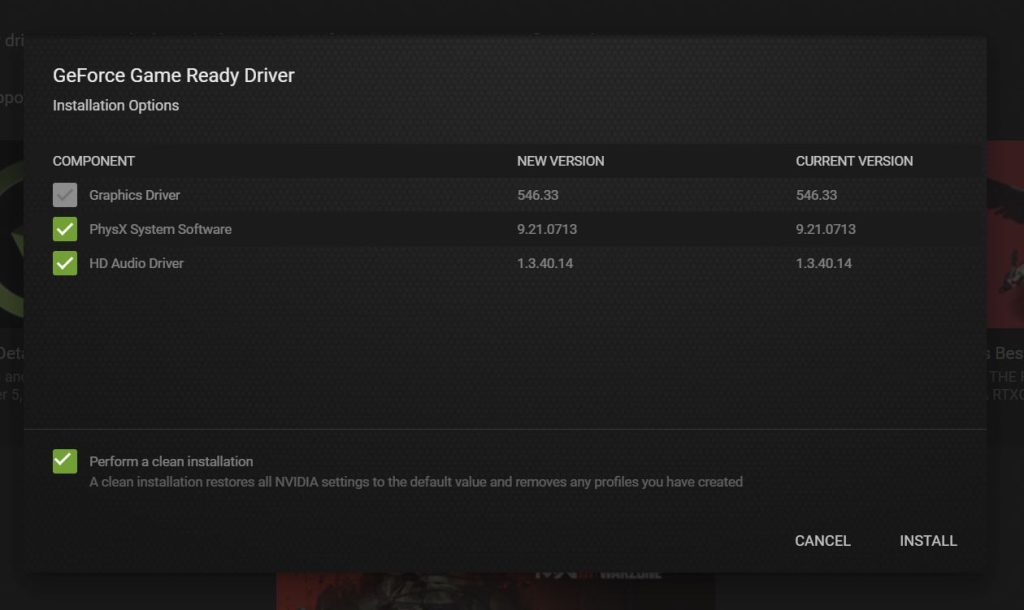
Te dwie rzeczy skutecznie rozwiązały problem i załatwiły sprawę.
Aktualizacja – 2024.11.08
A jednak. Powyższy patent działał do czasu, a do tego był bardzo upierdliwy pod względem potrzebnego czasu.
Kilka dni temu niestety skończyła się jego żywotność i z racji intensywnego powrotu do fotografii sportowej, musiałem znaleźć działające rozwiązanie. Zupełnie przypadkiem wyszło, że wystarczy:
- wejść w Start
- wybrać/wpisać Menedżer Urządzeń (Device Manager)
- na liście odnaleźć Karty graficzne (Display Adapters)
- wybrać naszą kartę z listy i kliknąć na niej prawym przyciskiem myszy
- wybrać z menu Wyłącz urządzenie (Disable device)
- po chwili powtórzyć wybierając Włącz urządzenie (Enable device)

Wszystko wraca do normy i wszystkie ekrany wracają do normalnej pracy. Kilka sekund i po problemie.
Aż dziwne, że Microsoft nie potrafi się dogadać z nVidia i rozwiązać tak banalny problem.
Powodzenia!
Leave a Reply